Đó là tháng 12 năm 1953. RCA Labs đang bận rộn với việc nghiên cứu công nghệ mới và chẳng bao lâu sau, chiếc tivi màu đầu tiên ra đời. Sự chuyển đổi công nghệ này không chỉ nhằm mục đích làm đẹp. Mục đích của nó là cải thiện sự tương tác của người xem và làm cho trải nghiệm hình ảnh trên tivi trở nên đáng nhớ hơn.
Thật trùng hợp, triết lý này cũng có thể áp dụng cho công việc. Nhân viên công ty luôn tìm cách cắt giảm các cuộc họp không cần thiết, sắp xếp lại lịch trình và hoàn thành công việc.
Và dù bạn có tin hay không, những thứ đẹp đẽ sẽ giúp bạn làm việc hiệu quả hơn. Học cách làm cho Lịch Google của bạn thẩm mỹ hơn sẽ giúp bạn làm việc hiệu quả hơn.
Vẫn chưa thuyết phục? Hãy khám phá cách tối ưu hóa Lịch Google về mặt thị giác có thể giúp tăng năng suất của bạn.
⏰ Tóm tắt trong 60 giây
Dưới đây là lý do tại sao việc làm cho Lịch Google của bạn trở nên thẩm mỹ lại hiệu quả cho bạn và nhóm của bạn:
- Lịch được tối ưu hóa về mặt thị giác giúp tăng cường sự tập trung, sự tham gia và năng suất đồng thời giúp việc lên lịch trở nên trực quan hơn.
- 92% nhân viên gặp khó khăn trong việc theo dõi công việc không nhất quán , dẫn đến bỏ lỡ quyết định và chậm trễ, chứng tỏ rằng việc quản lý lịch tốt hơn có ảnh hưởng trực tiếp đến năng suất
- Màu sắc giúp cải thiện khả năng ghi nhớ và sự tập trung, biến Lịch Google được tối ưu hóa về mặt thị giác thành một công cụ hiệu quả để tập trung và quản lý thời gian tốt hơn, đặc biệt khi được sử dụng cùng với các phần mở rộng trình duyệt bổ sung
- Lịch Google thiếu tính năng theo dõi dự án nâng cao, tự động hóa và tích hợp liền mạch, giới hạn khả năng hỗ trợ quy trình làm việc phức tạp
- ClickUp cung cấp Chế độ xem tùy chỉnh, Tự động hóa, nhãn lịch tùy chỉnh, phụ thuộc nhiệm vụ và tích hợp thời gian thực, loại bỏ sự kém hiệu quả trong lập lịch và cải thiện sự phối hợp trong nhóm
- Các công cụ hỗ trợ AI của ClickUp, đồng bộ hóa Lịch Google và tích hợp quản lý dự án biến việc lên lịch thành một công cụ tăng năng suất
Tại sao nên làm cho Lịch Google trở nên thẩm mỹ?
Các vòm vàng của McDonald's vui nhộn, thân thiện với trẻ em và dễ nhận biết trên toàn thế giới. Bạn đã bao giờ tự hỏi tại sao chưa? Màu vàng tươi sáng, rực rỡ thu hút sự chú ý. Nó liên kết với niềm vui, năng lượng và thậm chí tăng cường hoạt động trí não – hoàn hảo để biến đồ ăn nhanh thành một món ăn vặt thú vị.
Trong khi đó, màu xanh lam là màu của sự bình tĩnh. Các nghiên cứu cho thấy màu này giúp giảm huyết áp và thúc đẩy sự tin tưởng, có lẽ đó là lý do tại sao các thương hiệu như Ford sử dụng màu này để thể hiện sự đáng tin cậy và sức mạnh.
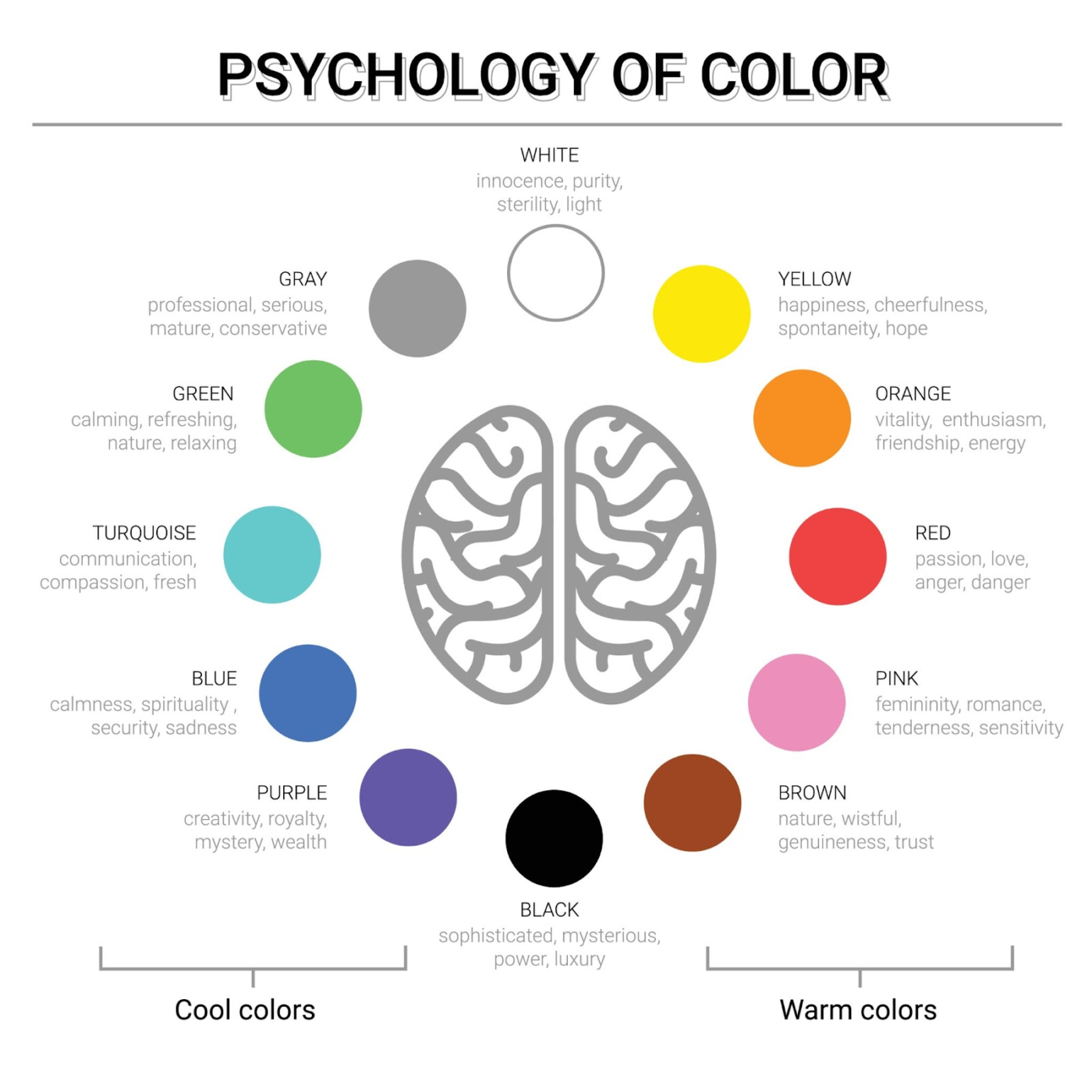
Mỗi màu sắc khác nhau sẽ kích hoạt những cảm xúc khác nhau, thường là mà chúng ta không nhận ra.
Đó là lý do tại sao khi bạn cố gắng làm cho Lịch Google của mình trở nên thẩm mỹ hoặc mã hóa màu bất kỳ lịch nào, chúng sẽ giúp phân loại ngày của bạn, giảm căng thẳng và giúp bạn dễ dàng sắp xếp thứ tự ưu tiên.
📌 Ví dụ: Hãy tưởng tượng bạn cài đặt các cuộc họp khẩn cấp bằng màu đỏ đậm, chặn các phiên công việc cần tập trung cao độ bằng màu xanh lam nhẹ nhàng và đánh dấu thời gian tập thể dục bằng màu xanh lá cây đầy động lực. Đột nhiên, lịch của bạn trở thành một hướng dẫn trực quan tối ưu hóa để cuộc sống của bạn trở nên có tổ chức hơn.
Các yếu tố chính của Lịch Google thẩm mỹ
Mục tiêu của bạn khi làm cho Lịch Google trở nên thẩm mỹ là tạo ra một hệ thống rõ ràng, dễ điều hướng và được tối ưu hóa để tăng năng suất. Tại sao?
Chúng ta đều đã từng trải qua căng thẳng, lỡ hạn chót và cảm giác tuyệt vọng. Để tránh điều này, đây là năm mẹo sử dụng Lịch Google giúp lịch của bạn trở nên hữu ích hơn:
1. Sử dụng bảng màu thống nhất
Màu sắc neon ngẫu nhiên có thể trông vui nhộn, nhưng chúng sẽ không giúp Lịch Google của bạn trở nên thẩm mỹ hơn.
Chọn bảng màu phù hợp với bảng màu Lịch Google của bạn — có thể là màu xanh lam nhẹ nhàng cho công việc cần sự tập trung, màu cam năng động cho các cuộc họp và màu xanh lá cây nhẹ nhàng cho thời gian riêng tư.
🧠 Bạn có biết: Não bộ con người xử lý hình ảnh chỉ trong 13 mili giây và 90% thông tin chúng ta tiếp nhận là thông tin trực quan. Vì vậy, chúng ta càng cần làm cho Lịch Google của mình trở nên hấp dẫn hơn!
2. Tùy chỉnh nhãn lịch
Bạn đã bao giờ nhìn vào một lịch lộn xộn và ngay lập tức đóng tab chưa? Các sự kiện rõ ràng, được dán nhãn rõ ràng giúp lịch trình của bạn dễ hiểu hơn ngay lập tức. Tùy chỉnh nhãn Lịch Google của bạn để phản ánh các ưu tiên của bạn.
3. Tạo nhiều lịch khác nhau để tổ chức công việc hiệu quả hơn
Nhồi nhét mọi thứ vào một Lịch Google giống như nhét cả một chiếc vali không có ngăn. Thay vào đó, hãy sử dụng các lịch khác nhau cho các lĩnh vực riêng biệt trong cuộc sống của bạn, như công việc, cá nhân, sức khỏe và các dự án phụ.
Lịch Google cho phép bạn tạo nhiều lịch để có thể chuyển đổi bật/tắt khi cần, giúp lịch trình của bạn gọn gàng và không bị phân tâm.
💡 Mẹo chuyên nghiệp: Hãy từ bỏ các phương pháp lập lịch cũ kỹ và nâng cấp lên lịch Google Trang tính để quản lý thời gian hiệu quả hơn.
4. Thiết lập công việc định kỳ
Bạn phải thêm cùng một công việc mỗi tuần? Điều đó làm lãng phí thời gian quý báu của bạn. Thay vào đó, hãy sử dụng công việc lặp lại để giảm nỗ lực lập lịch và tránh quên công việc. Ngoài ra, Lịch Google có cấu trúc đẹp mắt sẽ giúp lịch trình của bạn dễ quản lý hơn.
5. Sử dụng phím tắt để tiết kiệm thời gian
Bạn có biết Lịch Google có các phím tắt có thể giúp bạn giảm một nửa thời gian lập lịch không? Thay vì nhấp chuột liên tục, hãy sử dụng:
- M cho chế độ xem theo tháng
- W cho chế độ xem Tuần
- D cho chế độ xem Ngày
- C để tạo sự kiện mới
- E để xem chi tiết sự kiện
💡 Mẹo chuyên nghiệp: Tìm hiểu cách tạo lịch Tài liệu Google, khám phá các tùy chọn mẫu và khám phá một giải pháp quản lý dự án thông minh hơn.
📮 ClickUp Insight: 92% nhân viên không thể theo dõi các mục hành động và sử dụng các phương pháp không có tổ chức để theo dõi các mục hành động, dẫn đến bỏ lỡ các quyết định và chậm trễ.
Đồng bộ hóa ClickUp với Lịch Google đảm bảo các cập nhật trên một nền tảng sẽ ngay lập tức xuất hiện trên nền tảng kia, giúp lịch trình luôn chính xác và thống nhất. Ngoài ra, với Giải pháp quản lý nhiệm vụ của ClickUp, các cuộc hội thoại sẽ được chuyển thành nhiệm vụ một cách liền mạch.
Cách tùy chỉnh Lịch Google để thẩm mỹ hơn
Chúng ta đã thảo luận về lý do tại sao bạn nên làm cho Lịch Google của mình trở nên thẩm mỹ hơn. Bây giờ, đã đến lúc tìm hiểu cách thực hiện
1. Sử dụng màu sắc tùy chỉnh cho các lịch khác nhau
Thay vì màu xanh lam và xám mặc định, hãy gán màu sắc tùy chỉnh cho từng lịch.
Đi tới Cài đặt > Lịch của tôi, nhấp vào ba chấm bên cạnh lịch và chọn "Chọn màu tùy chỉnh". Bạn thậm chí có thể nhập mã hex để có bảng màu cá nhân hóa hơn.
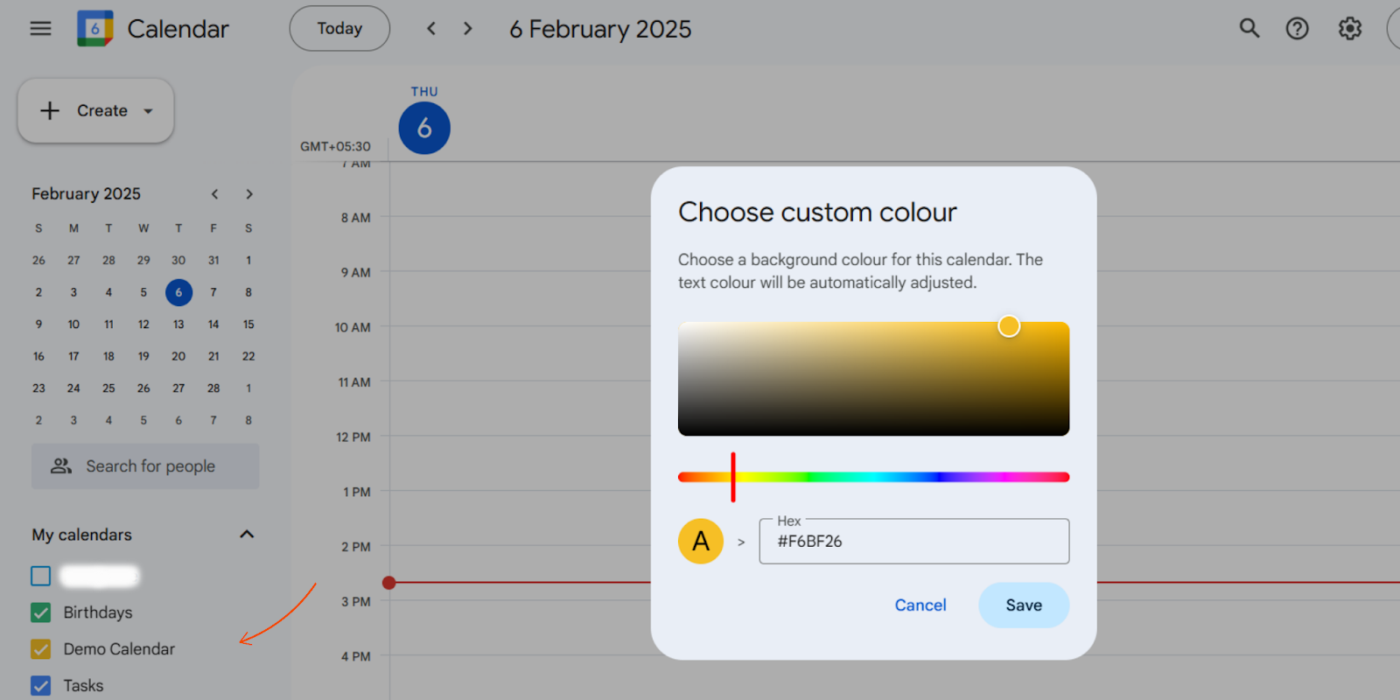
2. Đánh mã màu cho các sự kiện của bạn để nhận biết nhanh chóng
Để lịch trình của bạn dễ xem, hãy gán màu sắc cụ thể cho các cuộc họp, thời hạn, kế hoạch xã hội và tập luyện.
Đây là cách thực hiện: Khi tạo sự kiện, nhấp vào biểu tượng bảng màu và chọn màu phù hợp. Bạn thậm chí có thể thay đổi màu sắc của các sự kiện trong quá khứ để lưu trữ tốt hơn.
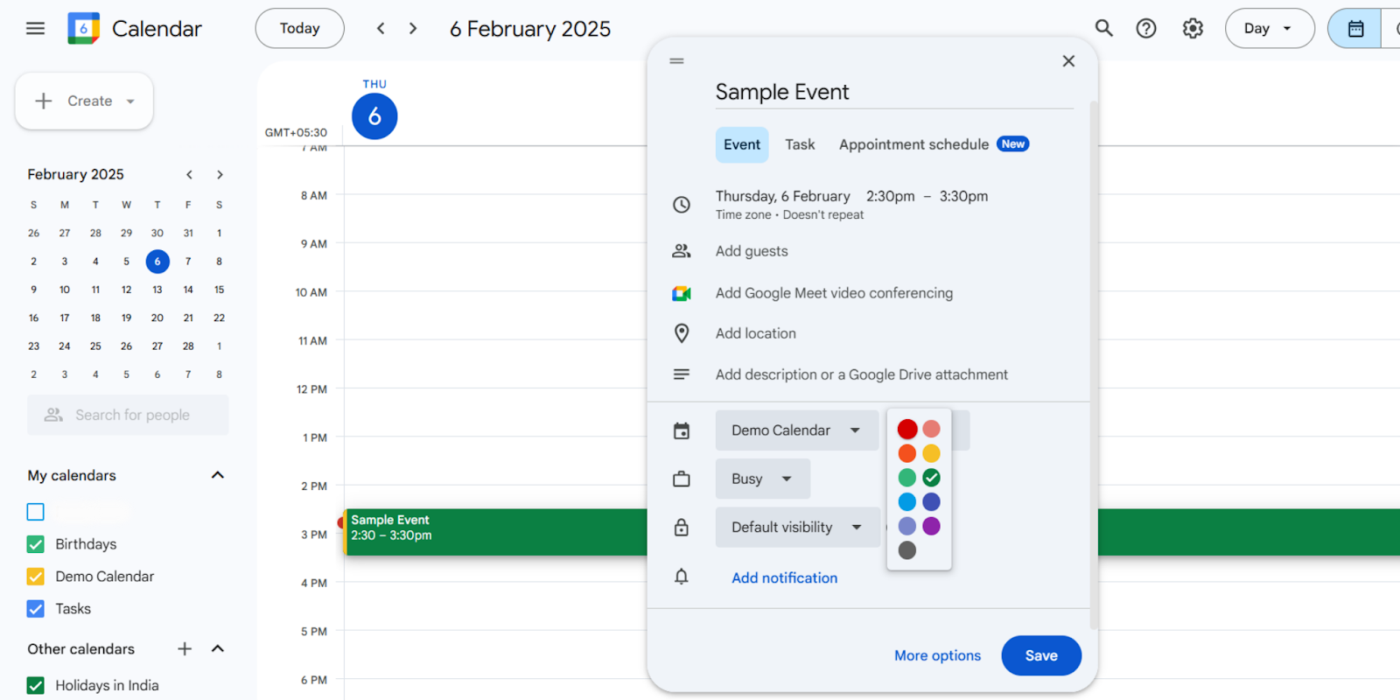
📖 Cũng nên đọc: Mẫu Lịch Google miễn phí
3. Sử dụng biểu tượng cảm xúc trong tiêu đề sự kiện để rõ ràng hơn
Biểu tượng và biểu tượng cảm xúc giúp lịch của bạn trở nên hấp dẫn hơn và giúp bạn nhanh chóng phát hiện các sự kiện. Thay vì các tiêu đề đơn giản như "Cuộc họp nhóm hàng tuần", hãy thử "📅 Đồng bộ hóa nhóm hàng tuần" hoặc "🏋️ Phiên tập thể dục"
Để thêm tính năng này, chỉ cần thêm biểu tượng cảm xúc trước hoặc sau văn bản khi nhập tiêu đề sự kiện.
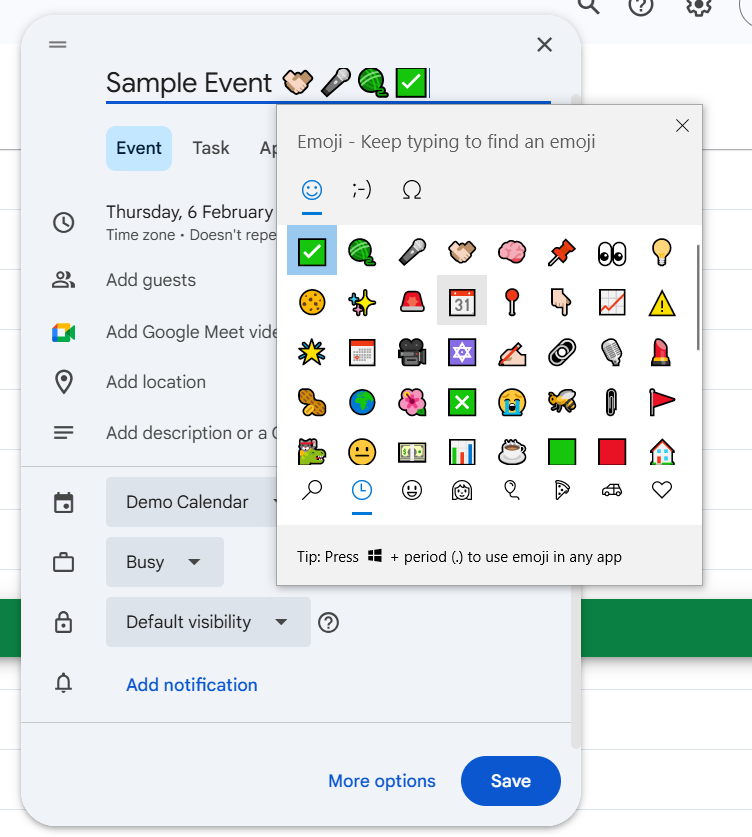
4. Tạo lịch nhỏ để tổ chức công việc hiệu quả hơn
Giúp bản thân dễ dàng chuyển đổi giữa các chế độ xem và chỉ tập trung vào những việc quan trọng hiện tại.
Dưới đây là cách tạo các lịch khác nhau trên Lịch Google: Đi tới Cài đặt > Thêm lịch > Tạo lịch mới, đặt tên và gán màu sắc tùy chỉnh.
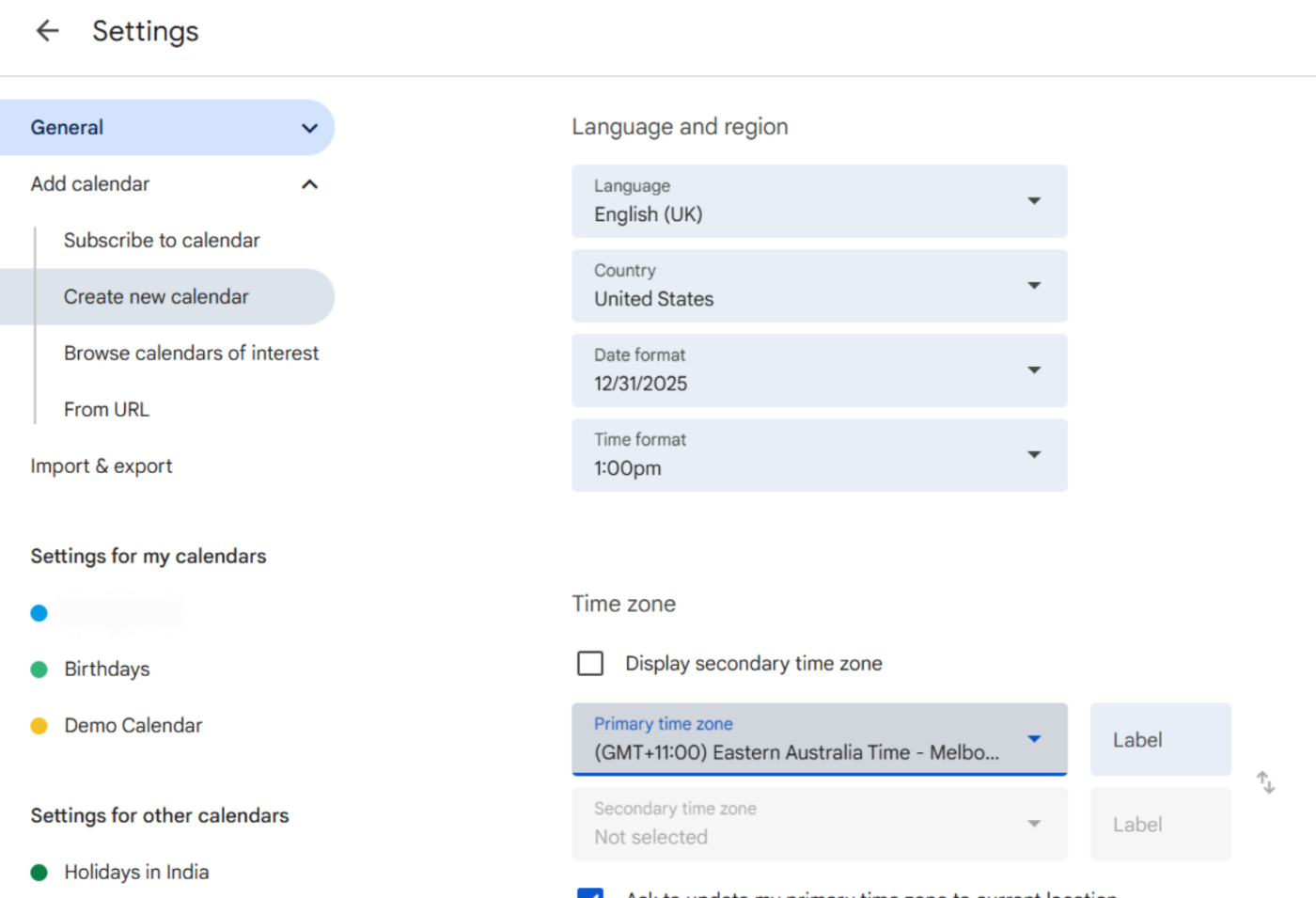
📖 Cũng nên đọc: Cách hợp nhất hai hoặc nhiều Lịch Google
5. Điều chỉnh chế độ xem lịch để trông gọn gàng hơn
Lịch Google có nhiều bố cục (Ngày, Tuần, Tháng, Lịch trình), nhưng hầu hết mọi người chỉ sử dụng một bố cục mà không khám phá các tùy chọn khác. Điều chỉnh giao diện lịch của bạn dựa trên kế hoạch của bạn.
Cách thực hiện: Nhấp vào nút chuyển đổi chế độ xem ở trên cùng bên phải và chuyển giữa chế độ xem Tuần, Tháng hoặc Lịch để xem chế độ nào phù hợp nhất.
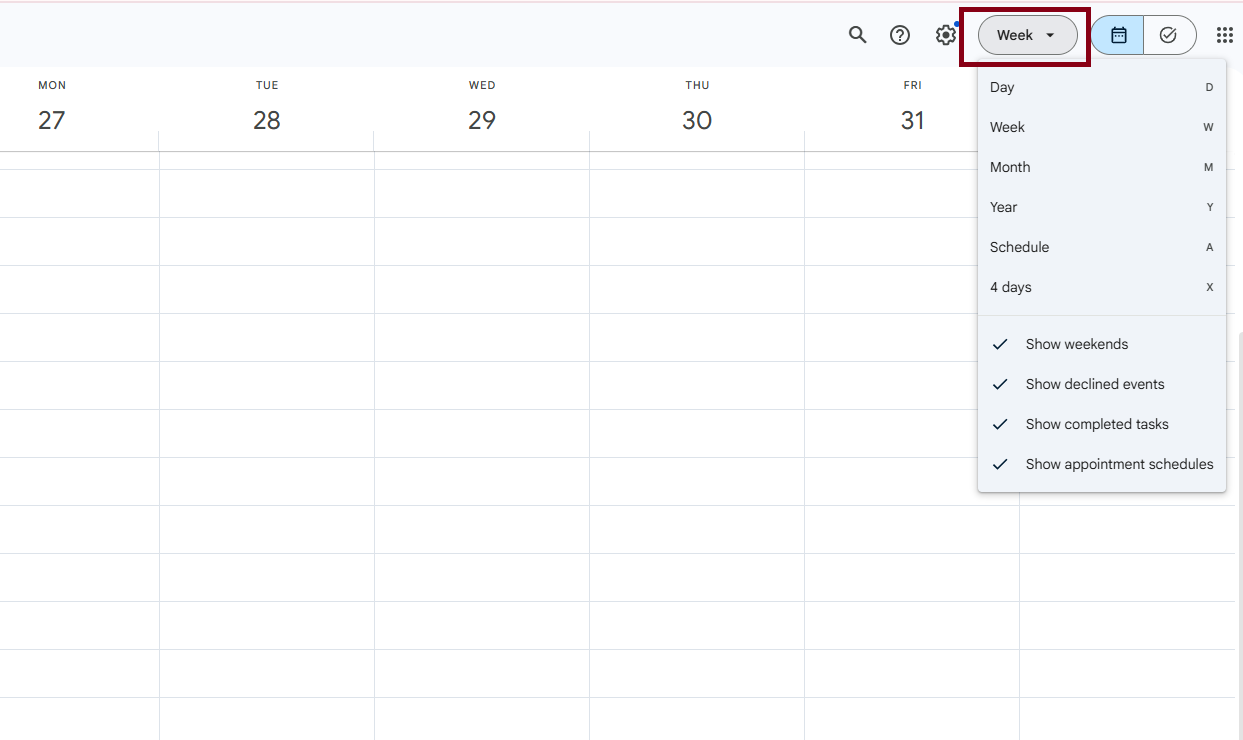
Để có giao diện tối giản, hãy ẩn ngày cuối tuần hoặc sự kiện đã từ chối trong Cài đặt > Tùy chọn chế độ xem.
6. Thiết lập các công việc lặp lại để tự động hóa việc lên lịch
Tự động hóa các công việc lặp lại trên Lịch Google. Tất cả những gì bạn cần làm là nhấp vào "Không lặp lại" và chọn tần suất bạn muốn lặp lại — hàng ngày, hàng tuần hoặc thậm chí là các mẫu tùy chỉnh — khi bạn tạo sự kiện.
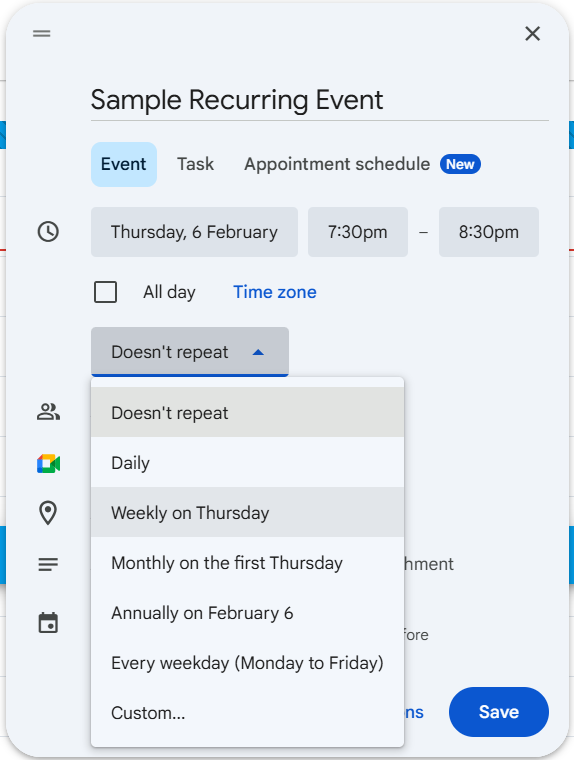
📖 Cũng nên đọc: Mẫu lịch hàng tháng miễn phí để sắp xếp thời gian của bạn
Giới hạn khi sử dụng Lịch Google
Theo người dùng Lịch Google trên các diễn đàn trực tuyến, đây là một số thách thức mà họ gặp phải khi sử dụng nền tảng này.
- Tùy chọn tùy chỉnh cơ bản: Không có phông chữ độc đáo, nền tùy chỉnh hoặc nền lịch nâng cao để tạo kiểu ngoài thay đổi màu sắc ❌
- Tích hợp bên thứ ba bị giới hạn: Tích hợp Lịch Google thường gặp vấn đề đồng bộ với Alexa, Trello, Outlook và các ứng dụng không phải của Google ❌
- Không có chế độ xem quản lý dự án tất cả trong một: Thiếu biểu đồ Gantt, phụ thuộc công việc và bảng điều khiển toàn diện ❌
- Vấn đề tương thích: Đồng bộ hóa các sự kiện trong Lịch Google với Lịch Apple, Outlook hoặc các thiết bị thông minh có thể không đáng tin cậy ❌
- Sự cố lập lịch thỉnh thoảng: Sự kiện có thể chuyển sang ngày sai hoặc không đồng bộ hóa đúng với các nền tảng khác ❌
💡 Mẹo nhanh: Bạn cảm thấy mệt mỏi với những giới hạn của Lịch Google? Những phần mở rộng hàng đầu cho Lịch Google này sẽ giúp bạn tùy chỉnh, sắp xếp và quản lý lịch trình của mình một cách dễ dàng.
📖 Cũng nên đọc: Cách hợp nhất hai hoặc nhiều Lịch Google
ClickUp là một sự thay thế tuyệt vời cho Lịch Google
Từ những giới hạn của Lịch Google, chúng ta có thể thấy một số thách thức lớn:
- Tùy chọn tùy chỉnh giới hạn
- Thiếu tính năng quản lý dự án
- Vấn đề tích hợp với ứng dụng của bên thứ ba
Những thách thức này sẽ biến mất khi bạn chuyển sang ClickUp.
ClickUp là ứng dụng làm việc toàn diện, với các tính năng quản lý dự án, giao tiếp và quản lý kiến thức chuyên dụng. Ứng dụng này hội tụ tất cả các tính năng trong một phần mềm: từ quản lý Lịch và Email đến tổ chức Công việc, Tự động hóa, Trò chuyện và Bảng trắng. Nghe có vẻ kỳ diệu? Đúng vậy!
Chế độ xem Lịch ClickUp
Bạn đang gặp khó khăn trong việc quản lý nhiều dự án? Chế độ xem Lịch của ClickUp cung cấp giải pháp lập lịch linh hoạt, có thể tùy chỉnh và có nhiều hàm cho bạn và nhóm của bạn.
Không giống như Notion hay Lịch Google, ClickUp cho phép bạn trực quan hóa công việc của mình trong nhiều bố cục, điều chỉnh thời lượng nhiệm vụ bằng chức năng kéo và thả, đồng thời tích hợp quản lý dự án trực tiếp vào lịch của bạn.
Để đảm bảo bạn luôn nhận biết được sự trùng lặp giữa các nhiệm vụ và sự kiện, hãy xem video về các phương pháp hay nhất cực kỳ hữu ích này trên Chế độ xem Lịch của ClickUp:
Với ClickUp, bạn không chỉ có một lịch mà còn có một hệ thống quản lý dự án và công việc hoàn chỉnh.
Điều này có nghĩa là bạn có thể dễ dàng:
🗓️ Hiển thị lịch trình của bạn một cách rõ ràng: Tùy chỉnh lịch của bạn với chế độ xem hàng ngày, hàng tuần hoặc hàng tháng để phù hợp với quy trình làm việc của bạn.
🔗 Liên kết công việc với thời hạn: Thêm ngày đáo hạn và cột mốc trực tiếp vào lịch của bạn. Kéo và thả công việc khi lịch thay đổi mà không cần cập nhật thủ công.
💯 Đặt ưu tiên và tự động hóa quy trình làm việc: Đánh dấu các công việc quan trọng, tự động hóa các sự kiện định kỳ và hợp lý hóa kế hoạch để tiết kiệm thời gian.
Cách làm cho Không gian Làm việc và Chế độ xem Lịch ClickUp của bạn trở nên thẩm mỹ
Dưới đây là tổng quan về các tính năng tùy chỉnh phong phú của ClickUp để giúp bạn tạo không gian làm việc có tổ chức về mặt thị giác và có năng suất cao.
Bước 1: Thay đổi chủ đề màu sắc Không gian Làm việc
Tạo giao diện mới cho Không gian Làm việc ClickUp hoặc phù hợp với màu sắc thương hiệu của bạn bằng cách chọn chủ đề màu tùy chỉnh. Điều này sẽ áp dụng cho toàn bộ Không gian Làm việc của bạn, bao gồm các nút, liên kết và các công việc được đánh dấu.
Dưới đây là cách bạn có thể thay đổi chủ đề màu sắc Không gian Làm việc:
- Nhấp vào hình đại diện hồ sơ của bạn ở góc trên bên phải
- Chọn Cài đặt
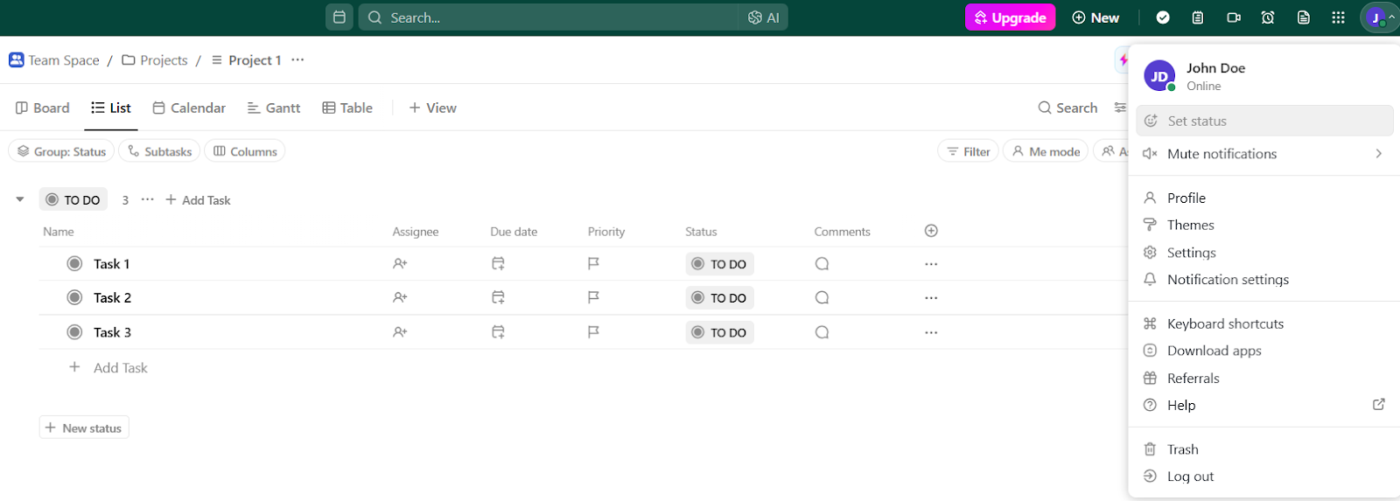
- Cuộn xuống Màu chủ đề và chọn màu sắc phù hợp với sở thích của bạn
- Nhấp vào Lưu để áp dụng bảng màu mới
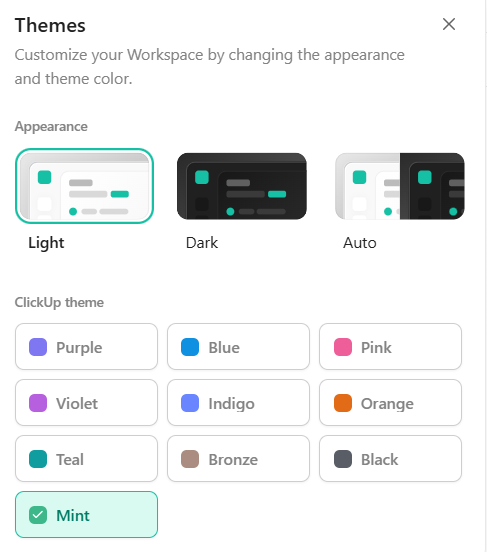
Bước 2: Đặt màu sắc cho thư mục để tổ chức tốt hơn
Thư mục giúp phân loại các dự án và công việc, đồng thời gán màu sắc riêng biệt giúp phân biệt chúng một cách trực quan.
Các bước để tùy chỉnh màu sắc thư mục:
- Trong thanh bên trái, nhấp vào dấu ba chấm (…) bên cạnh tên Thư mục
- Chọn Cài đặt thư mục > Màu sắc thư mục
- Chọn, thêm, chỉnh sửa hoặc xóa màu sắc dựa trên mức độ ưu tiên hoặc loại dự án
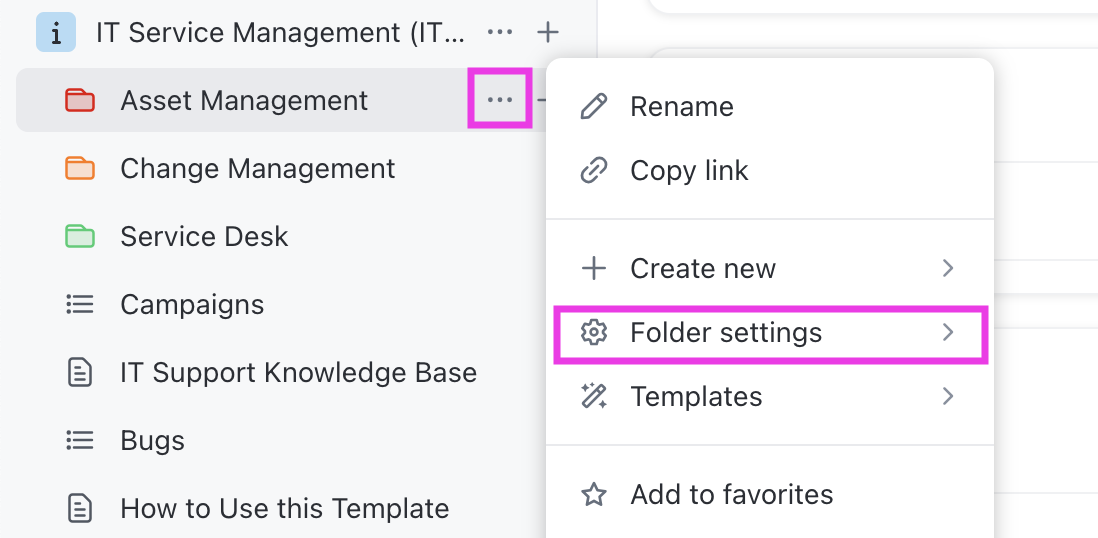
Bước 3: Phân loại công việc theo màu sắc trong Chế độ xem Lịch
Chế độ xem Lịch của ClickUp cho phép bạn mã hóa màu sắc cho các nhiệm vụ dựa trên Danh sách cha, Trạng thái hoặc Trường tùy chỉnh trong menu thả xuống, giúp bạn dễ dàng xem lịch trình của mình hơn.
Dưới đây là cách bạn có thể mã hóa màu sắc:
- Điều hướng đến Chế độ xem Lịch và nhấp vào Tùy chỉnh ở góc trên bên phải
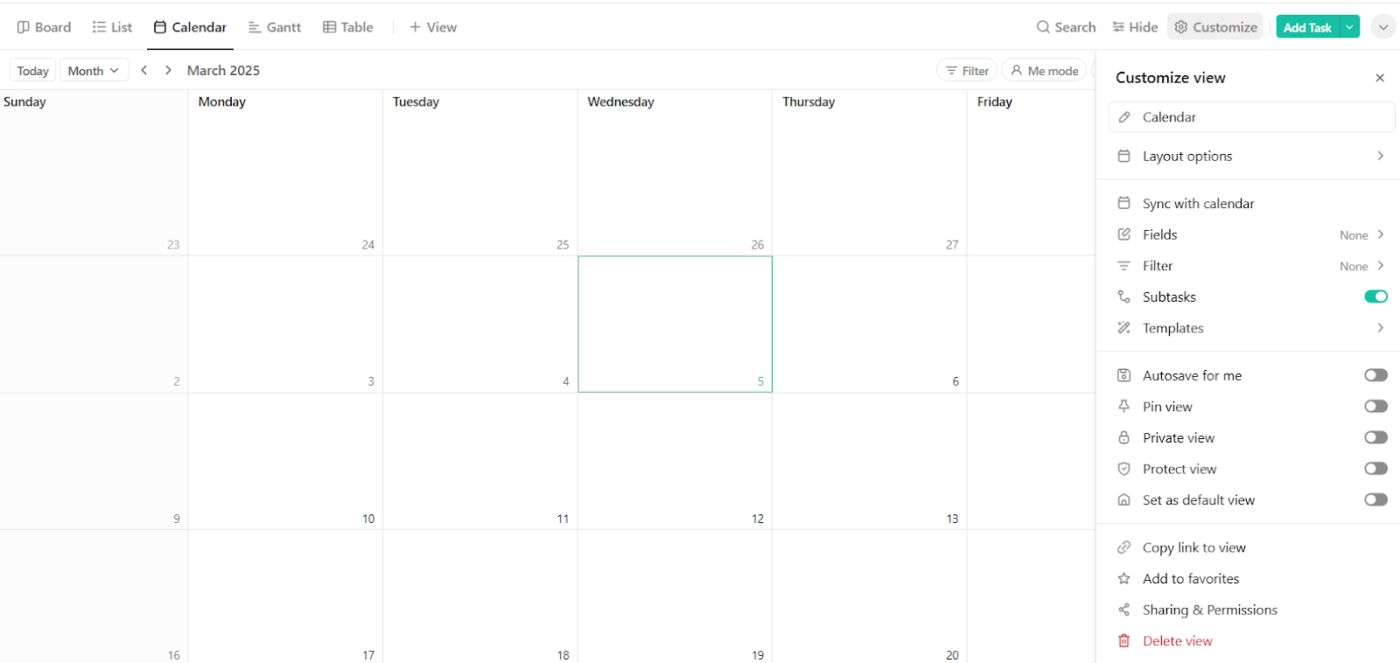
- Trong Hiển thị công việc, chọn cách bạn muốn công việc được tô màu: Theo danh sách cha (màu sắc phù hợp với danh sách mà công việc thuộc về) Theo trạng thái (màu sắc phản ánh tiến độ công việc hiện tại) Theo menu thả xuống Trường tùy chỉnh (tùy chỉnh với nhãn duy nhất)
- Theo Danh sách cha (màu sắc phù hợp với danh sách mà công việc thuộc về)
- Theo trạng thái (màu sắc phản ánh tiến độ công việc hiện tại)
- Bằng Trường Tùy chỉnh Menu Thả xuống (tùy chỉnh với nhãn duy nhất)
- Theo Danh sách cha (màu sắc phù hợp với danh sách mà nhiệm vụ thuộc về)
- Theo trạng thái (màu sắc phản ánh tiến độ công việc hiện tại)
- Bằng Trường Tùy chỉnh Menu Thả xuống (tùy chỉnh với nhãn duy nhất)
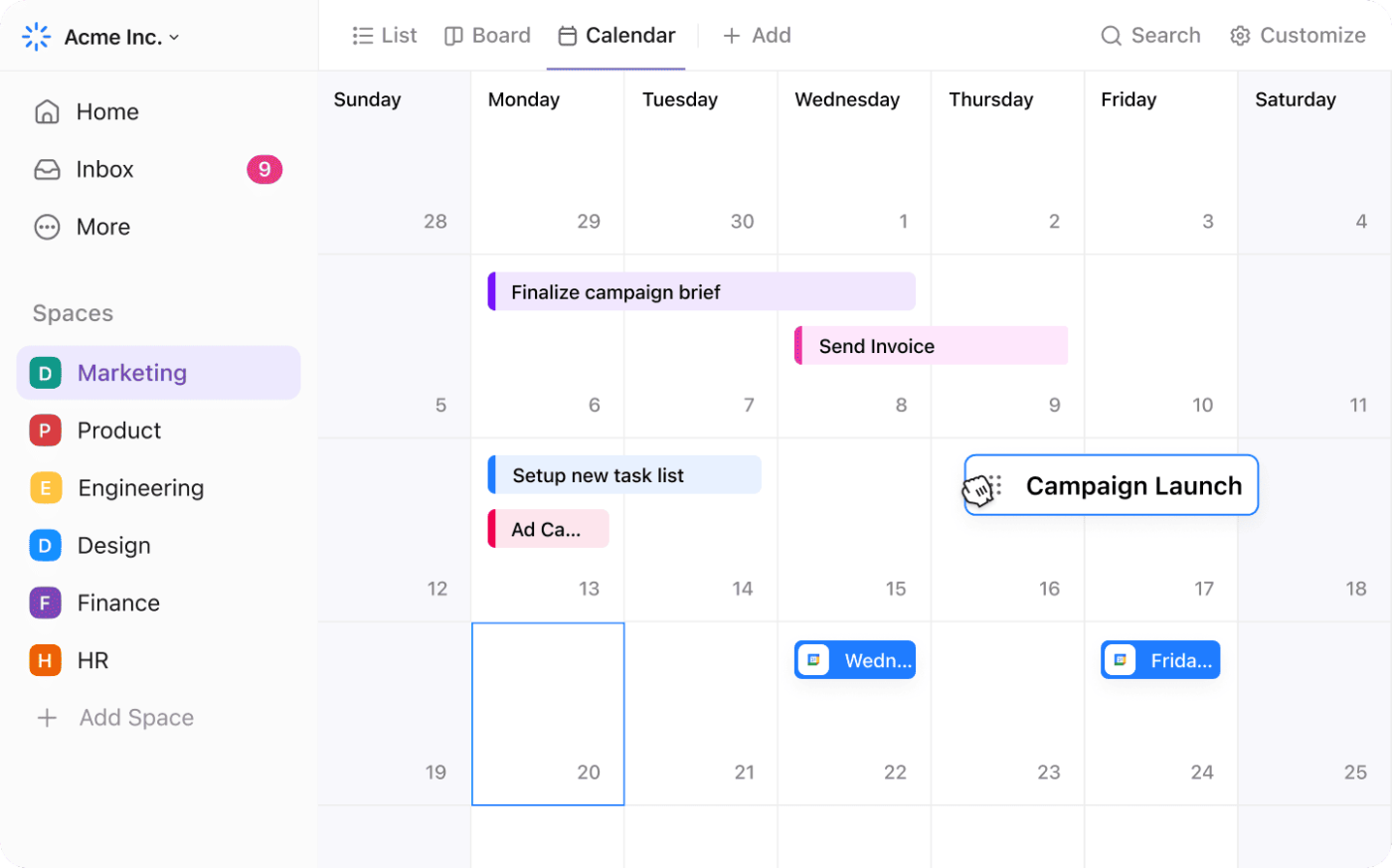
Bước 4: Điều chỉnh chế độ xem Lịch để có bố cục gọn gàng
Chế độ xem Lịch của ClickUp có thể được điều chỉnh để giảm thiểu sự lộn xộn và tăng khả năng đọc.
Dưới đây là các tùy chọn tùy chỉnh chính:
- Hiển thị/ẩn ngày cuối tuần (chuyển đổi trong Cài đặt chế độ xem Lịch)
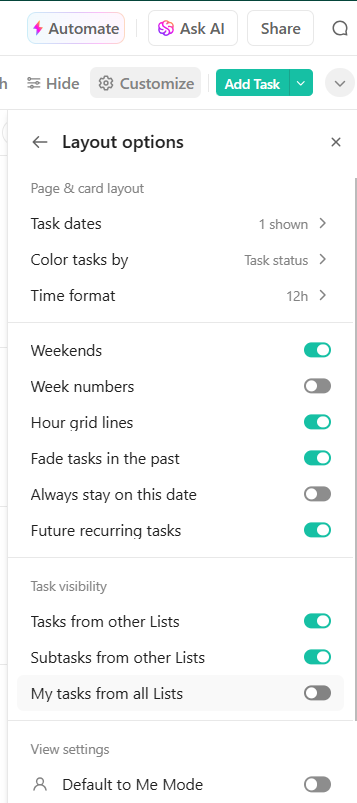
- Bật hoặc tắt tính năng làm mờ công việc đã hoàn thành để tập trung hơn
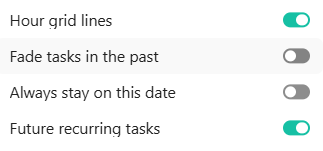
- Chuyển đổi giữa định dạng AM/PM hoặc 24 giờ tùy theo sở thích của bạn
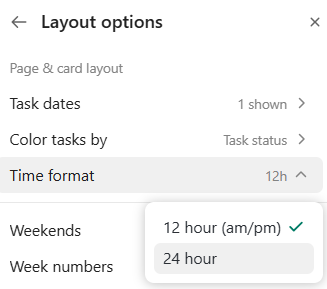
- Đánh dấu các công việc lặp lại để tránh bỏ lỡ thời hạn
Bước 5: Tự động hóa việc lên lịch công việc với các sự kiện định kỳ
Thay vì lên lịch thủ công các nhiệm vụ lặp đi lặp lại, hãy sử dụng tính năng nhiệm vụ lặp lại của ClickUp. Các bước để thiết lập nhiệm vụ lặp lại:
- Mở một công việc và nhấp vào Ngày đáo hạn
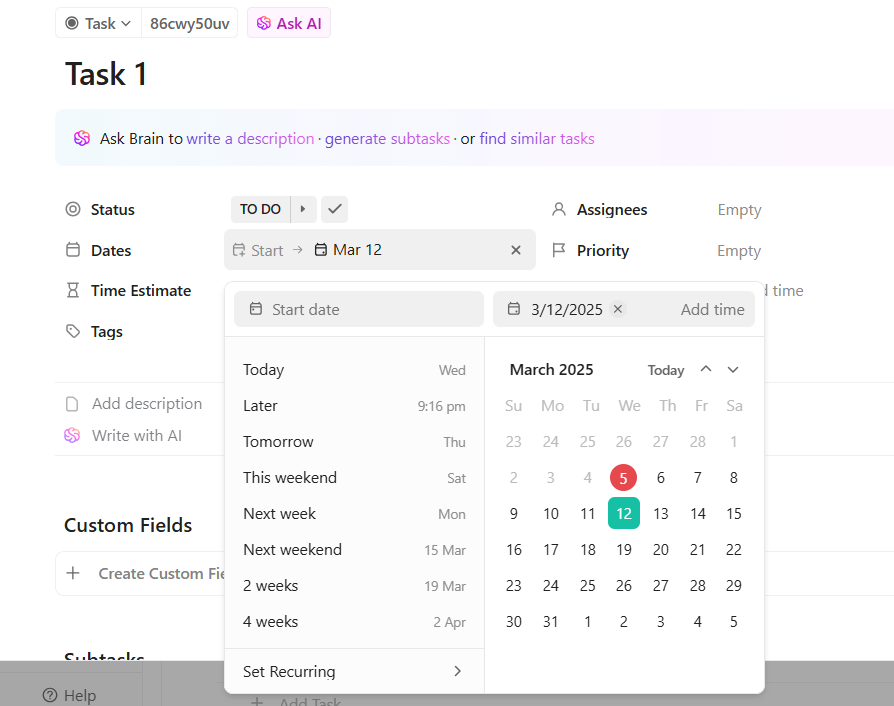
- Chọn Đặt lặp lại và chọn tần suất (hàng ngày, hàng tuần, khoảng thời gian tùy chỉnh)
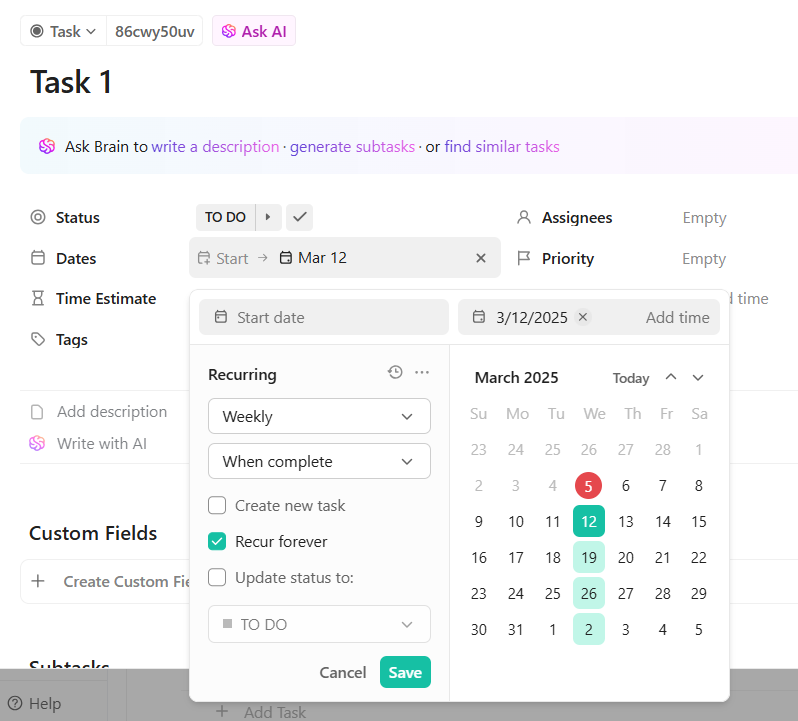
- Nhấp vào Lưu để tự động hóa quá trình lập lịch
Bước 6: Tạo bảng màu thẩm mỹ với ClickUp Brain
Sử dụng AI của ClickUp và tạo bảng màu thẩm mỹ cho Không gian Làm việc của bạn.
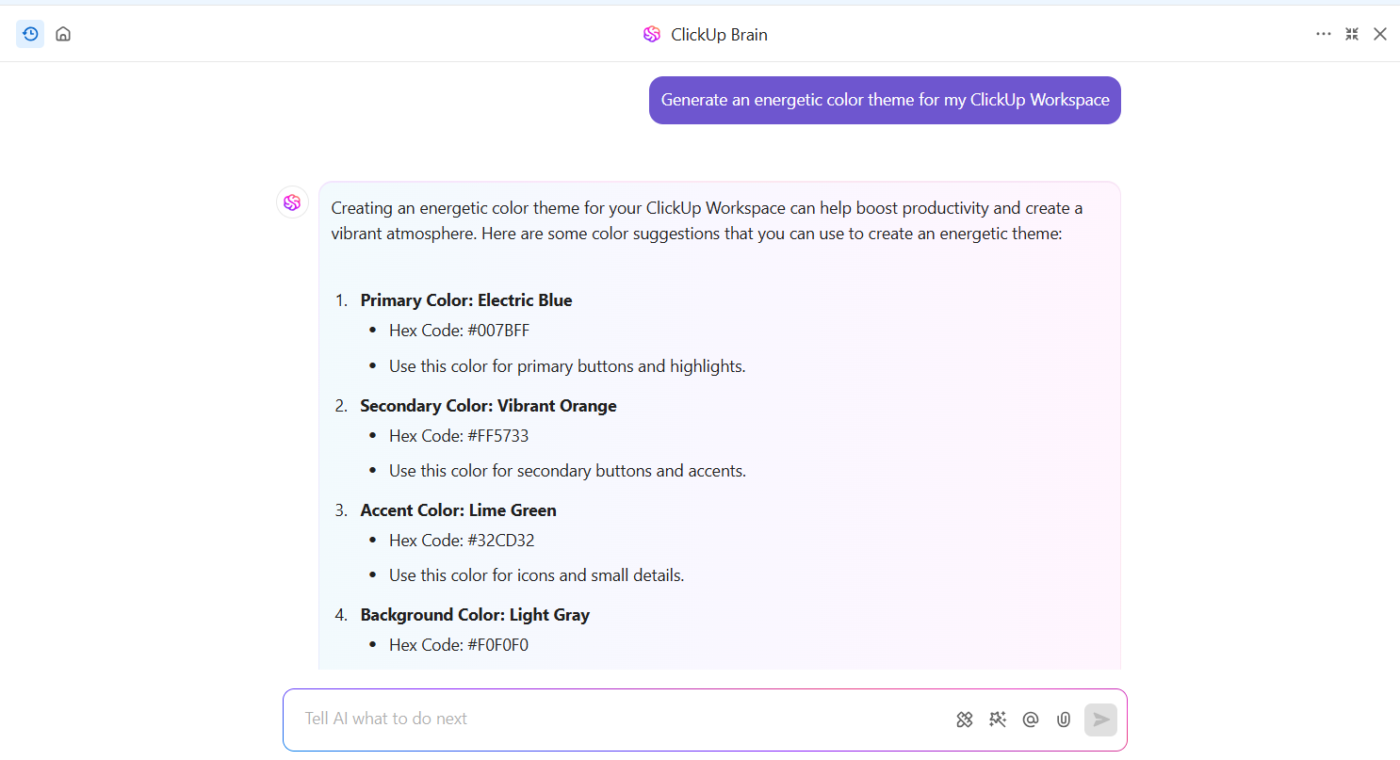
Dưới đây là cách thực hiện:
- Mở ClickUp Brain
- Nhập màu cơ bản hoặc chủ đề ưa thích (ví dụ: nhẹ nhàng, năng động, tối giản)
- AI sẽ tạo bảng màu cho Không gian làm việc, Thư mục và Danh sách công việc của bạn
Cách ClickUp khắc phục những giới hạn của Lịch Google
- ✅ Tùy chỉnh hoàn toàn: Không giống như các tùy chọn màu sắc cơ bản của Lịch Google, ClickUp cho phép bạn thay đổi chủ đề màu sắc Không gian Làm việc, màu sắc thư mục và màu sắc nổi bật của nhiệm vụ, giúp mọi thứ trở nên khác biệt về mặt thị giác
- ✅ Quản lý dự án nâng cao: ClickUp không chỉ là một lịch — nó còn là một trình quản lý nhiệm vụ và dự án. Không giống như Lịch Google, nó hỗ trợ biểu đồ Gantt, phụ thuộc nhiệm vụ, bản đồ tư duy và dòng thời gian dự án đầy đủ
- ✅ Tích hợp liền mạch với các ứng dụng bên thứ ba: ClickUp tích hợp dễ dàng với Slack, Zoom, Trello, Outlook và nhiều ứng dụng khác, giải quyết các vấn đề tích hợp của Lịch Google
- ✅ Các tính năng thông minh dựa trên AI: ClickUp Brain, trợ lý AI, giúp tạo bảng màu, tự động hóa công việc và cung cấp tóm tắt dự án ngay lập tức — những tính năng mà Lịch Google không cung cấp
- ✅ Quản lý công việc lặp lại tốt hơn: Chế độ xem Lịch của ClickUp cho phép bạn tự động hóa các công việc lặp lại, phân loại chúng và chỉ định các hành động cụ thể, giúp lập lịch hiệu quả hơn
Khi Lịch Google trở nên rực rỡ hơn: ClickUp Happens
Giám đốc tiếp thị của BankGloucester có trụ sở tại Massachusetts, Derek Clements, gần đây đã chuyển sang sử dụng ClickUp — và có thể nói rằng, anh ấy không hề hối hận. Theo lời anh ấy:
Tôi sử dụng các tính năng cơ bản của ClickUp như không gian, thư mục, danh sách và Chế độ xem lịch vì chúng là những tính năng linh hoạt nhất. Tuy nhiên, nếu bạn cần một định dạng hoặc hình ảnh cụ thể, ClickUp có rất nhiều tính năng chuyên sâu hơn như theo dõi thời gian, tự động hóa công việc, bảng điều khiển và hơn thế nữa.
Tôi sử dụng các tính năng cơ bản của ClickUp như không gian, thư mục, danh sách và Chế độ xem lịch vì chúng là những tính năng linh hoạt nhất. Tuy nhiên, nếu bạn cần một định dạng hoặc hình ảnh cụ thể, ClickUp có rất nhiều tính năng chuyên sâu hơn như theo dõi thời gian, tự động hóa công việc, bảng điều khiển và hơn thế nữa.
Vấn đề là, lên lịch công việc cũng là một công việc. Và khi việc này được thực hiện kém, nó có thể làm hỏng cả tháng của bạn và làm bạn lạc hướng khỏi mục tiêu. Không ai muốn làm thêm giờ vì lịch làm việc lộn xộn, vì vậy hãy làm việc thông minh.
ClickUp giúp bạn dễ dàng mã hóa màu sắc cho lịch, tích hợp liền mạch với các công cụ hiện có, tự động hóa công việc, theo dõi thời hạn và tùy chỉnh mọi thứ để phù hợp với quy trình làm việc của bạn.
Đăng ký ngay trên ClickUp và làm cho lịch trình của bạn trở nên tuyệt vời hơn!